J'utilisais à l'origine un XServer VPS, mais en raison du manque de mémoire, je me procurais trop de coûts d'exploitation, donc je prévois d'utiliser mon PC domestique comme serveur pour le publier sur CloudFlare Tunnel
Les PC suivants ont été utilisés pour mon serveur domestique:
c'est un mini PC qui est devenu populaire ces jours-ci. Il a une jolie spécification pour environ 50 000 yens en vente, et il ne prend pas beaucoup de place même lorsqu'il est placé à la maison, donc c'est plutôt bien! (Il existe de nombreux fabricants différents, mais MinisForum semble être bon.)
Inscrivez-vous en tant que compte CloudFlare
Je n'expliquerai pas cela, mais veuillez vous inscrire en tant que compte CloudFlare.
Si vous utilisez simplement le tunnel CloudFlare, je pense que le plan gratuit irait bien.
De plus, un domaine séparé est requis.
Si vous n'avez pas encore enregistré votre domaine, veuillez essayer de vous inscrire via "Enregistrement du domaine> Domaines d'enregistrement".
Il est bon d'obtenir un domaine à l'aide de VPS Oname.com ou Xserver.

Enregistrer le site
Une fois que vous avez obtenu le domaine, veuillez le lier au domaine à partir de "Ajouter le site".
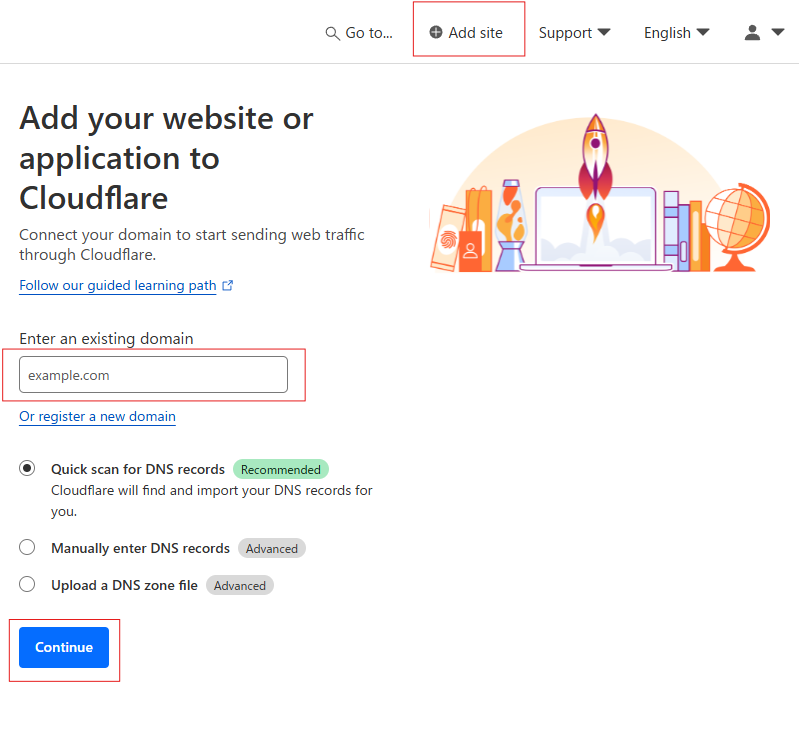
Installer CloudFlared sur Ubuntu
À partir d'ici, vous travaillerez sur le serveur que vous souhaitez publier.
Installez CloudFlared sur Ubuntu.
- Ajout de la clé de signature du package CloudFlare
sudo mkdir -p --mode = 0755 / usr / share / keyrings curl -fsssl https://pkg.cloudflare.com/cloudflare-main.gpg | sudo tee /usr/share/keyrings/cloudflare-main.gpg> / dev / null- Ajout du référentiel CloudFlare APT
echo "Deb [signé-by = / usr / share / keyrings / cloudflare-main.gpg] https://pkg.cloudflare.com/cloudflare Jammy Main" | sudo tee /etc/apt/sources.list.d/cloudflare.listErreur: 10 https://pkg.cloudflare.com/cloudflare noble version 404 introuvable [ip: 2606: 4700 :: 6812: 176 443] Liste des packages de chargement ... fini e: le référentiel https://pkg.cloudflare.com/cloudflare noble La version n'a pas de fichier de version. N: Les mises à jour sont désactivées par défaut car les mises à jour ne peuvent pas être effectuées en toute sécurité à partir d'un tel référentiel. N: Pour plus d'informations sur la création d'un référentiel et la configuration d'un utilisateur, consultez la page APT-Secure (8) Man.- Mettre à jour le référentiel et installer Cloudflared
Sudo Apt-Get Update && sudo apt-get install cloudflaredConnectez-vous à CloudFlare
Je pense que j'ai pu installer Cloudflared.
Je veux créer un tunnel ou quelque chose en utilisant une commande, donc je me connecte à CloudFlare.
- Connectez-vous à CloudFlare
Connexion du tunnelflareflaredLe navigateur vous montrera s'il faut le permettre, alors assurez-vous d'autoriser le domaine cible.
S'il est autorisé, je pense que cela ressemblerait à ceci:
$ CloudFlared Tunnel Connexion Une fenêtre de navigateur aurait dû s'ouvrir à l'URL suivante: https: // ****** Si le navigateur n'a pas ouvert, veuillez visiter l'URL ci-dessus directement dans votre navigateur. Vous vous êtes connecté avec succès. Si vous souhaitez copier vos informations d'identification sur un serveur, ils ont été enregistrés à: / home / ********
Créer un tunnel Cloudflare
Une fois connecté, vous commencerez à créer un tunnel.
Cela peut également être créé avec la commande.
- Créer un tunnel Cloudflare
Cloudflared Tunnel Créer [n'importe quel nom] Tunnel Identials écrit sur /home/****/****.json. CloudFlared Choisissez ce fichier en fonction de l'endroit où votre certificat d'origine a été trouvé. Gardez ce fichier secret. Pour révoquer ces références, supprimez le tunnel. Tunnel créé ***** avec ID *****
Créer un fichier de configuration
Ensuite, créez un fichier de configuration. Plus précisément, nous listerons le contenu du tunnel.
- Création d'un fichier de configuration (cette fois, Docker utilise 81 ports, donc Tunnel LocalHost: 81.)
$ sudo mkdir -p / etc / cloudflared $ cd cloudfared / $ sudo nano config.yml $ cat config.yml url: http: // localhost: 81 tunnel: [id (créé avec le tunnel de nuage)]Commencer le routage
- Attribuer des enregistrements qui dirigent le trafic CNAME vers le sous-domaine du tunnel
CloudFlared Tunnel Route DNS [ID] [Domain] 2024-11-03T14: 32: 58Z Inf a ajouté Cname [domaine] qui se traduira vers ce tunnel tunnelid = [id]
Démarrer le tunnel
Une fois que vous avez fait cela, vous pouvez démarrer le tunnel.
- Exécutez le tunnel farou
Cloudflared Tunnel Run [ID]Je pense que votre serveur domestique est maintenant ouvert au public!
Démarrer CloudFlare avec le service
Si cela se poursuit, le tunnel ne démarre pas à moins que la commande ne soit démarrée, alors inscrivez-la en tant que service.
- Créez une configuration de service (veuillez saisir l'ID de tunnel pour [ID]).
$ sudo nano /etc/systemd/system/cloudflared.service $ cat /etc/systemd/system/cloudflated.service [unité] Description = CloudFlare Tunnel après = Network.target [Service] Type = Simple execstart = / usr / local / bin / cloudflared tunnel run [id]
- Démarrer le service
- Changer de service pour activer
$ sudo systemctl daemon-reload $ sudo systemctl start cloudflared $ sudo systemctl activer cloudflaredMaintenant, si le système est en place, le tunnel continuera de fonctionner.



![[Super facile] Guide pour construire le meilleur environnement de déploiement automatique à partir de Coolify XServer VPS X Cloudflare](https://hack-lab-256.com/wp-content/uploads/2025/06/hack-lab-256-samnail-18-300x169.jpg)